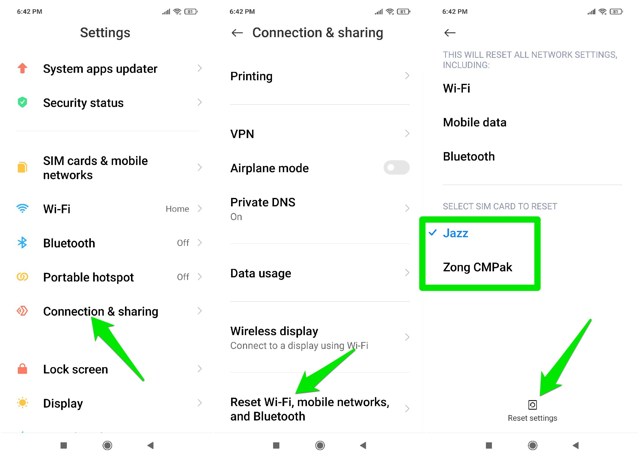Võrguprobleemide lahendamiseks lähtestage Androidi võrguseaded
Võrguprobleemid Androidis on üsna tavalised, olgu see siis WiFi või mobiilse andmeside probleem. Paljusid probleeme saab lahendada otse Androidi võrguseadetest. Mida te siiski teete, kui konkreetne probleem ei lahene pärast kõigi võimalike lahenduste järgimist?
Aeglane võrk või mobiilne andmeside ei tööta tavaliselt probleemid, millesse paljud inimesed takerduvad ega suuda lahendada. Kui te ei saa oma Android-telefonis võrguprobleemi lahendada, võib olla aeg lähtestada kõik võrguseaded.
Võrgu lähtestamine lahendab enamiku võrguprobleemidest sarnaselt sellele, kuidas telefoni lähtestamine lahendab enamiku tarkvaraprobleeme. Lähtestamine taastab võrguseaded algsetele, nii et kui probleem ilmneb võrgu mis tahes muudatuste tõttu, siis see lahendatakse.
Kui olete valmis oma telefoni võrguseadeid lähtestama, jätkake lugemist ja ma näitan teile, kuidas seda teha.
Mis muutub pärast lähtestamist?
Enne kui räägin teile, kuidas võrgusätteid lähtestada, on oluline teada, mida protsessi käigus muudetakse, et te ei pruugi olulisi andmeid kaotada ega pärast lähtestamist eelistusi tagasi muuta. Allpool leiate mõned olulised muudatused.
- Salvestatud WiFi-võrgud kustutatakse.
- WiFi ja mobiilne andmeside lülituvad sisse.
- Leviala, lennukirežiim, andmerändlus ja Bluetooth lülituvad välja.
- Võrguga seotud rakenduste eelistused lähtestatakse.
- Mobiilse andmeside limiit eemaldatakse.
- Taustal sünkroonimine lülitub sisse.
- Varem ühendatud Bluetooth-seadmed eemaldatakse.
Kui olete ülalnimetatud muudatustega korras, võite võrgu lähtestamiseks järgida allolevaid juhiseid.
Võrguseadete lähtestamine Androidis
Võrguseadeid saate lähtestada Androidi põhiseadetest. Toimingud võivad olenevalt teie telefoni tootjast siiski erineda, kuid kui olete lähtestamise seaded leidnud, peaksid need olema identsed.
Avage telefoni "Seaded" ja puudutage valikut "Ühendus ja jagamine". Mõne telefoni puhul peate võib-olla puudutama seadetes valikut "Süsteem" või "Täpsemalt" .
Siin kerige alla ja puudutage valikut "Lähtesta Wi-Fi, mobiilsidevõrgud ja Bluetooth".
Nüüd puudutage allosas nuppu "Lähtesta seaded" ja sisestage seadete lähtestamiseks lukustuskuva parool.
Kui teil on rohkem kui üks SIM-kaart, peate valima ka SIM-kaardi, mille soovite protsessi käigus lähtestada.
See on kõik, võrguseaded lähtestatakse ja loodetavasti on teie probleem lahendatud.
Järeldus
Võrguseadete lähtestamine on kindlasti lihtne viis enamiku võrguga seotud probleemide lahendamiseks. Erinevalt telefoni lähtestamisest on võrgu lähtestamist palju lihtsam teha ja te ei kaota ka liiga palju andmeid. Kui teil on Google Drive'iga varundatud WiFi-paroolid, ei kaota te midagi.
Kui võrgu lähtestamine lahendas teie probleemi, andke meile kommentaarides teada.